天天风之旅彩虹精灵收集活动高分方
0 2023-10-07 16:42:51
图片分辨率指的是图像的像素密度,是指在一定区域内所印像素的数量。对于需要打印或者展示在大屏幕上的图片,合适的分辨率能够保证图像的质量,避免出现模糊或者失真的现象。如果你想要修改图片的分辨率,可以通过以下几种方法实现。
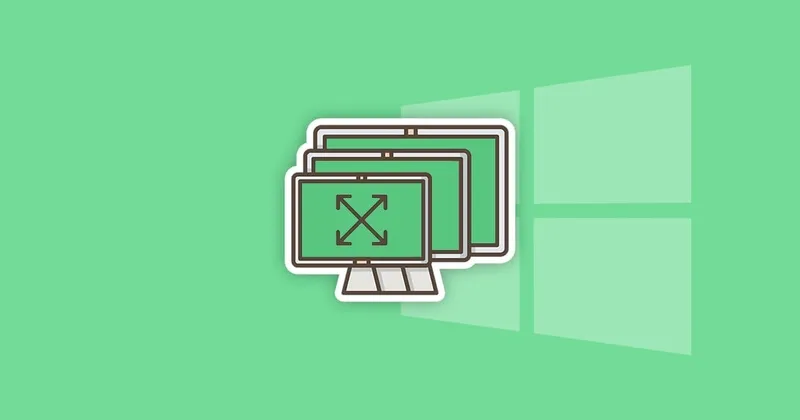
1.打开常用的图片编辑软件,例如 Photoshop、GIMP 等。
2.打开需要修改分辨率的图片。
3.在菜单栏中找到“图像”或“画布大小”选项。
4.在调整大小的选项中,可以手动输入需要修改的分辨率数值,或者选择预设的分辨率。
5.点击保存或者导出修改后的图片。
选择合适的分辨率
在修改分辨率之前,应该先考虑最终使用该图像的目的和场合。例如,如果要将图像用于印刷,需要使用高分辨率图像以获得更好的打印效果。另一方面,如果要将图像用于 Web 或社交媒体,较低的分辨率通常就足够了,因为这些平台通常会自动压缩图像。
保持宽高
如果要修改分辨率,最好保持原始图像的宽高比。否则,图像可能会被拉伸或压缩,从而导致失真和不自然的外观。
使用专业软件
虽然许多图片查看器和编辑器都支持调整分辨率,但使用专业软件如 Adobe Photoshop、GIMP 等通常可以获得更高质量的结果和更多的选项。
使用插值算法
在修改分辨率时,通常会使用插值算法。常见的插值算法包括双线性插值、双三次插值等。不同的插值算法可以产生不同的结果,应根据需要进行选择。
注意文件格式
某些文件格式(如 JPEG)可能不支持高分辨率图像或者在修改分辨率后可能会产生失真。在选择文件格式时,应该先了解其限制和适用范围。
通过以上几种方法,我们可以很方便地修改图片的分辨率。选择适当的方法,结合实际需求来进行操作,可以保证图片在不同场合下的清晰度和质量。通过遵循上述技巧和注意事项,您可以更好地修改图片分辨率,获得更好的结果,并避免不必要的错误和问题。